在我們使用系統的時候是否遇到過有些疑難雜症想找人尋求幫助,但是苦於表述不清,解決起來十分困難的情況呢?當遇到了這樣的問題怎麼辦?遠程協助軟件?NO,NO,NO,自從有了正版windows 7後,這樣的事情便不再困擾我們了,快用windows 7自帶的問題步驟錄制器記錄下問題發生的每一個瞬間吧!通過這個工具,我們便可以把錯誤發生時的操作以及遇到的問題記錄下來,發送給各種電腦技術大神,問題自會迎刃而解。同時,技術大神們還可以利用這個工具制作一系列的系統教程,幫助菜鳥同學們提高電腦應用水平。這個windows 7問題步驟錄制器絕對是系統中隱藏的一大利器,下面筆者就簡單的為大家介紹一下這個工具的使用步驟。
1、運行windows 7問題步驟錄制器
啟動windows 7問題步驟錄制器其實很簡單,打開開始菜單→搜索psr即可找到這個非常實用的小工具了。也可以在開始菜單中打開運行,鍵入psr,點擊確定直接打開這個程序。
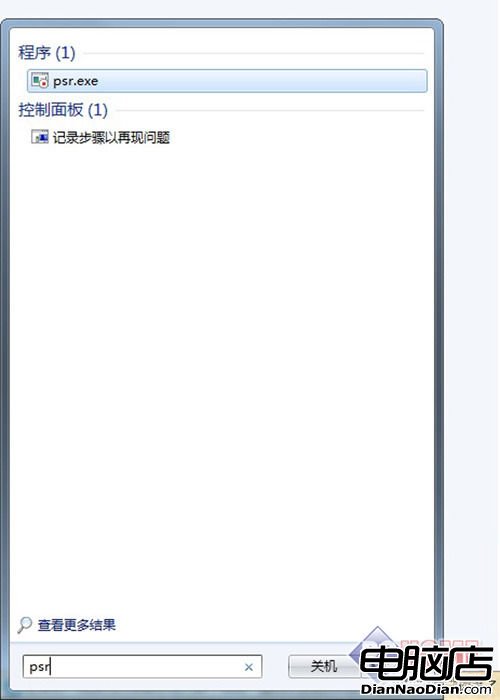
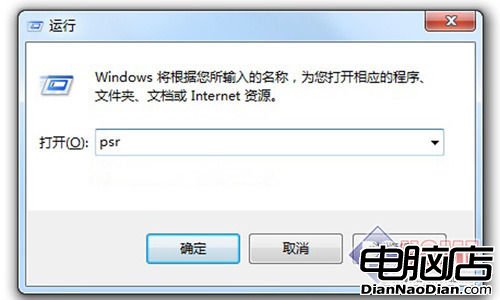
這個工具運行後,界面也很簡潔,上面有開始錄制、停止錄制、添加注釋等按鍵,功能一目了然,上手錄制自己的屏幕十分簡單。
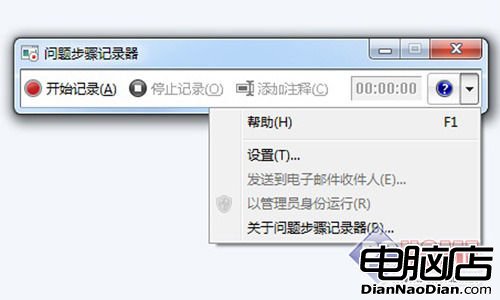
錄制時單擊“開始記錄”按鈕後,“問題步驟記錄器”便可以記錄我們屏幕上的鼠標操作,當我們操作出現問題的程序時,在屏幕上每單擊一次鼠標,“問題步驟記錄器”會自動對當前屏幕進行自動截屏操作,並將每次截屏的以圖片的形式進行保存到制定的文件夾中。
2、添加注釋和保存錄制
對於一些特定的操作截圖無法完全表述時,我們還可以為此次操作添加一些文字注釋。添加注釋的方法點擊問題步驟記錄器的添加注釋按鈕即可實現。
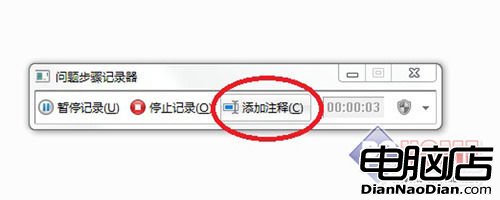
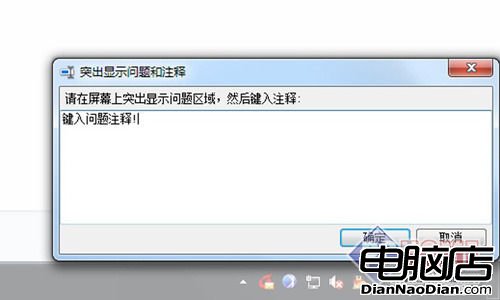
好了,錄制完成,鍵入注釋後,我們即可保存我們錄制的結果退出了,在此,我們可以選擇一個合適的文件夾作為結果輸出的位置。具體操作步驟如下:

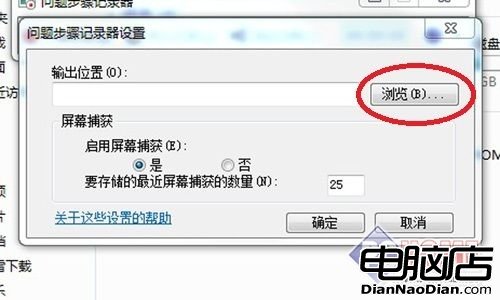
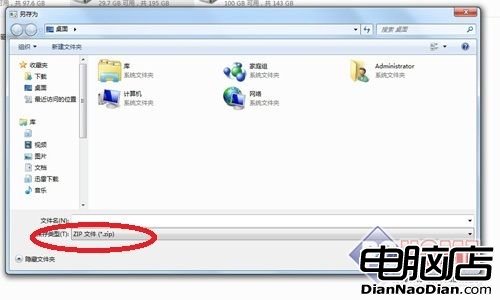
保存完成後,ZIP壓縮文件中會有一個以當前的日期和時間命名的mht文件,裡面記錄了我們錄制的一系列操作。
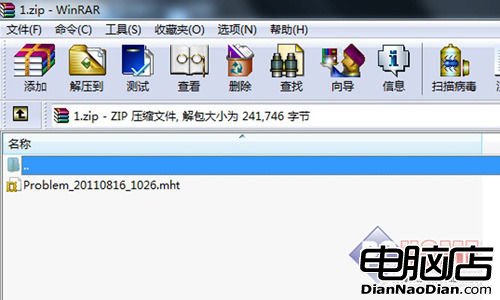
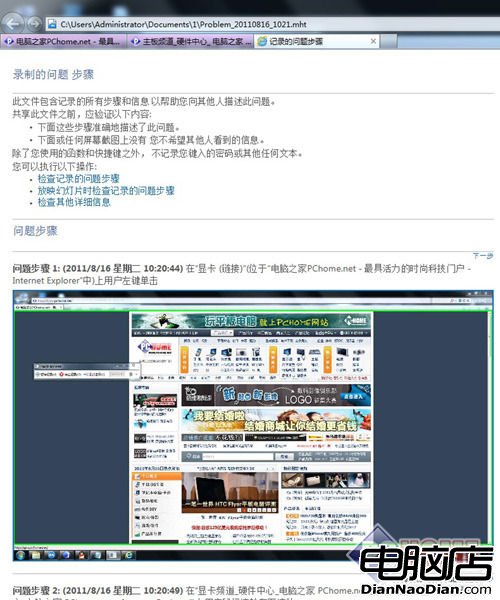
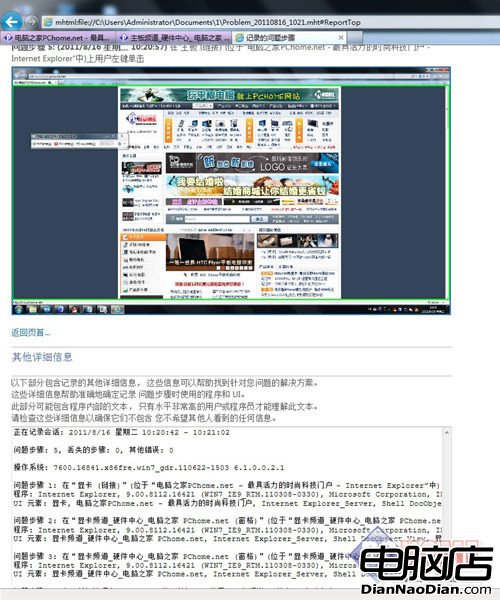
好了,本次windows 7問題步驟錄制器的簡單使用方法就介紹到這裡了,相信此文可以幫助大家解決一些日常電腦操作上的問題。windows 7真!就不一樣!至於你信不信,我反正是信了。 (本文來源:pchome電腦之家 )